아이폰14프로 카메라 액션모드 짐벌기능
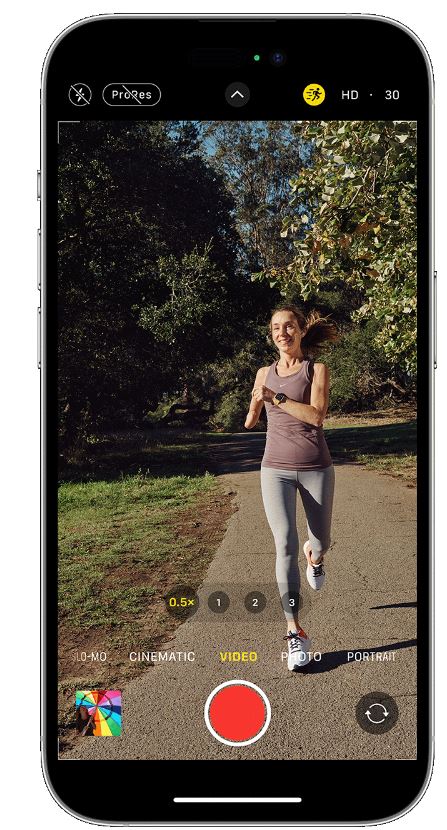
아이폰14프로 카메라
액션 모드를 사용해
더욱 안정적으로 비디오 촬영하기
iPhone 14 및 iPhone 14 Pro 모델의 액션 모드를 사용하면 iPhone을 손에 들고 계속 움직이는 동안에도 매끄러운 비디오를 촬영할 수 있습니다.
카메라 앱을 열고 비디오 모드로 쓸어넘깁니다.


버튼을 탭하여 액션 모드를 켭니다.
셔터 버튼을 탭하고 비디오를 녹화합니다.
액션 모드는 밝은 환경에서 가장 잘 작동하며, 환경이 너무 어두우면 카메라에 "빛이 더 필요합니다."라는 메시지가 표시됩니다. 저조도 환경에서도 액션 모드를 사용할 수 있도록 설정을 변경할 수 있습니다.
설정 앱에서 '카메라'를 탭합니다.
'비디오 녹화'를 탭합니다.
'액션 모드 저조도'를 켭니다.
액션 모드는 1080p 또는 2.8k 해상도에서 초당 최대 60프레임으로 비디오를 촬영할 수 있습니다.
Dolby Vision HDR이 지원되며, iPhone 14 Pro 모델에서는 Apple ProRes 비디오 포맷을 지원합니다.
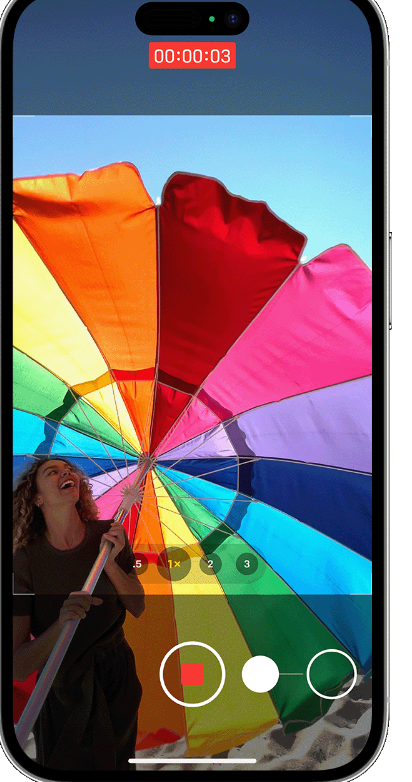
초점과 노출 조절하기
사진을 찍기 전에 카메라에서 초점과 노출이 자동으로 설정되며, 얼굴 인식 기능을 통해 여러 얼굴의 노출이 균형 있게 조절됩니다. 노출 보정 제어 기능을 사용하여 촬영 전에 노출을 세밀하게 설정하고 노출 설정 사항을 다음 촬영까지 고정해 둘 수 있습니다.



노출 보정 제어 기능은 iOS 14 및 이후 버전이 설치된 iPhone 11, iPhone 11 Pro 및 이후 모델에서 사용할 수 있습니다.
좌우 반전된 셀피 촬영하기
iOS 14 및 이후 버전에서는 카메라 프레임에 보이는 장면을 그대로 포착하는 좌우 반전된 셀피를 찍을 수 있습니다. '전면 카메라 좌우 방향 유지'를 켜려면 설정 > 카메라로 이동한 후 해당 설정을 켭니다.
사진 및 비디오의 전면 카메라 좌우 방향 유지 기능은 iOS 14 및 이후 버전이 설치된 iPhone XS, iPhone XR 및 이후 모델에서 사용할 수 있습니다. iPhone 6s부터 iPhone X까지의 모델에서는 해당 설정이 '전면 사진 좌우 방향 유지'라고 표시되며 사진만 촬영할 수 있습니다.

더욱 빠르게 사진 촬영하기
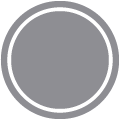
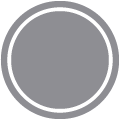
더 빠른 촬영 우선 처리 기능은 iOS 14 및 이후 버전이 설치된 iPhone XS, iPhone XR 및 이후 모델에서 사용할 수 있습니다.

셀피 및 울트라 와이드 사진 품질 향상하기
렌즈 수정 기능을 사용하면 전면 카메라로 셀피를 찍거나 울트라 와이드(0.5x) 렌즈로 사진을 찍을 때 사진이 자동으로 보정되어 더 자연스럽게 표현됩니다. 이 기능을 끄려면 설정 > 카메라로 이동한 다음 '렌즈 수정'을 끕니다.
렌즈 수정 기능은 iPhone 12 및 이후 모델에서 사용할 수 있습니다.

iPhone의 카메라 활용도 높이기
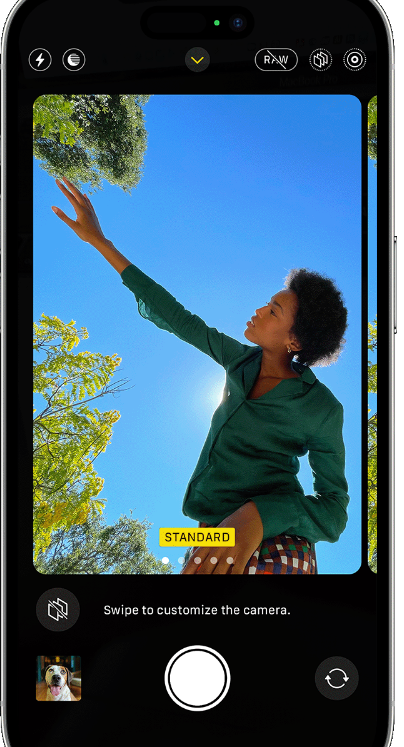
어두운 환경에서 사진을 촬영해야 하는 경우 지원되는
iPhone 모델에서 야간 모드를 사용하는 방법에 대해 알아봅니다.
Live Photo를 사용하여 움직임과 소리를 담아 순간을 포착할 수 있습니다.
Apple ProRAW로 사진을 찍고 더욱 창의적으로 사진을 편집할 수 있습니다.